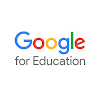FUENTE: http://wwwhatsnew.com/2014/03/08/7-sitios-para-encontrar-peliculas-y-otros-videos-creative-commons/
Ya compartimos
un listado
de sitios para encontrar música libre para usar en videos, podcasts,
eventos y más, así que hoy es el turno del material en video para fines
similares. Aunque hace poco también publicamos un listado de sitios con
películas gratuitas en Internet,
varias libres, ampliamos la lista con otros portales que albergan no
solo filmes sino también videos caseros, documentales y otras piezas
animadas con alguna de las seis derivaciones de la licencia
Creative Commons actual:
Atribución
(CC BY); Atribución-Compartir igual (CC BY-SA); Atribución-Sin obras
derivadas (CC BY-ND); Atribución-No Comercial (CC BY-NC); Atribución-No
Comercial-Compartir igual (CC BY-NC-SA) y Atribución-No Comercial-Sin
obras derivadas (CC BY-NC-ND).
Aquí están los sitios, por cierto, nos ha sido de gran ayuda un listado similar de
MakeTeachEasier:

Flickr, un referente en cuanto a sitios para encontrar completas galerías de fotos en alta calidad y con licencias
Creative Commons, también dispone de videos con tales licencias (en especial
CC BY, que sólo requiere atribución). Para acceder rápidamente a ellos, basta con usar los filtros de
Búsqueda avanzada tanto para marcar que el medio buscado sea el
Video
así como su calidad y el tipo de uso pensado para darle. Al lado de la
descripción del video en cuestión, aparecen los detalles de su licencia.

Vimeo nos ofrece cientos de miles de videos
Creative Commons, en particular, más de un millón de videos que hacen uso de la licencia
CC BY-NC-ND
(Atribución-No Comercial-Sin obras derivadas). Además de explicar cómo
funcionan las licencias y dedicar algunos apartados para guiar en el
proceso de creación de obras de este tipo, al abrir uno de sus videos
CC, mostrará al instante un botón para descargarlo con diferentes tipos
de calidad y formato.

A diferencia de los anteriores no destaca un espacio con videos
Creative Commons, pero entre sus muchos filtros cuenta con uno muy básico para encontrar videos de este tipo.
CC BY (atribución sin importar que sea para uso comercial o se compartan los resultados) es
la licencia que poseen,
y se puede hacer uso del filtro luego de realizar una búsqueda y marcar
la correspondiente opción en el menú de filtros desplegable bajo la
caja de búsqueda, o bien, con el operador “
,creativecommons”
(como se ve en la imagen: el tema buscado + una coma +
“creativecommons”). Otra característica es que los videos con la
licencia CC, al abrirlos, mostrarán junto a su descripción un botón para
editarlos.

El
más grande archivo de la web recoge también cientos de miles de obras
en video, entre ellas, las que tienen licencias CC. Algunas, como la de
la imagen, cuyo video resaltado data de 1931, tienen viejas versiones de
la licencia, en ese caso, la
Creative Commons 1.0 de
compartición pública y libre. En los resultados de búsqueda básico y
bajo cada video aparecen detalladas las características de su licencia,
pero es más fácil conseguirlos mediante los filtros dispuestos en el
panel de búsqueda avanzada.

No
es un portal de videos sino un buscador que indexa los registros de
sitios como los anteriores, y muchos otros, para permitir la búsqueda en
simultáneo. Es muy básico, tanto en apariencia como en uso: Ingresar
las palabras clave, marcar el tipo de uso o licencia, opcionalmente
marcar la fuente y finalmente realizar la búsqueda; la lista de
resultados incluirá el debido icono de la licencia CC de la que goza,
una corta descripción, una vista previa y un botón para descargarlos al
instante.

Una
buena cantidad de material en fotografías y videos se encuentra en
Europeana, un portal que recoge las valiosas representaciones de la
cultura e historia europeas en un sólo lugar. Al realizar una búsqueda
aparecerán en la parte izquierda varios filtros útiles: formato
multimedia, idioma, año, país de origen, proveedor (incluyendo
reconocidos centros de cultura y arte) y licencias.

Finalmente,
no sobra echarle un vistazo a la Wiki de CreativeCommons.org en la que
son compartidas decenas de enlaces a documentales y otros filmes que
gozan de sus licencias. También se muestran directorios y portales que
albergan material de alta calidad y con su respectiva licencia CC.










.jpg)